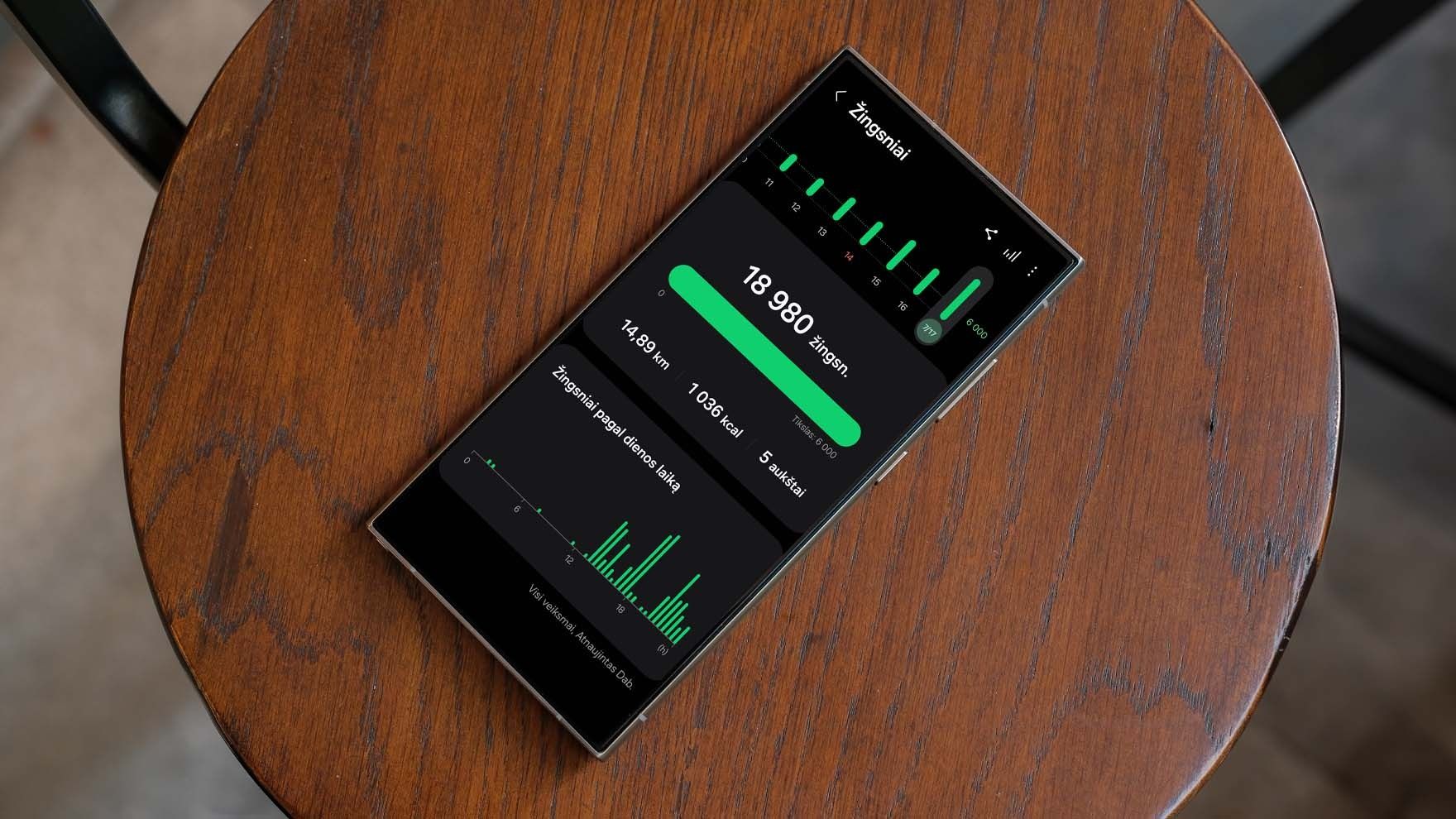Kaip kompiuteryje pakeisti kalbą?
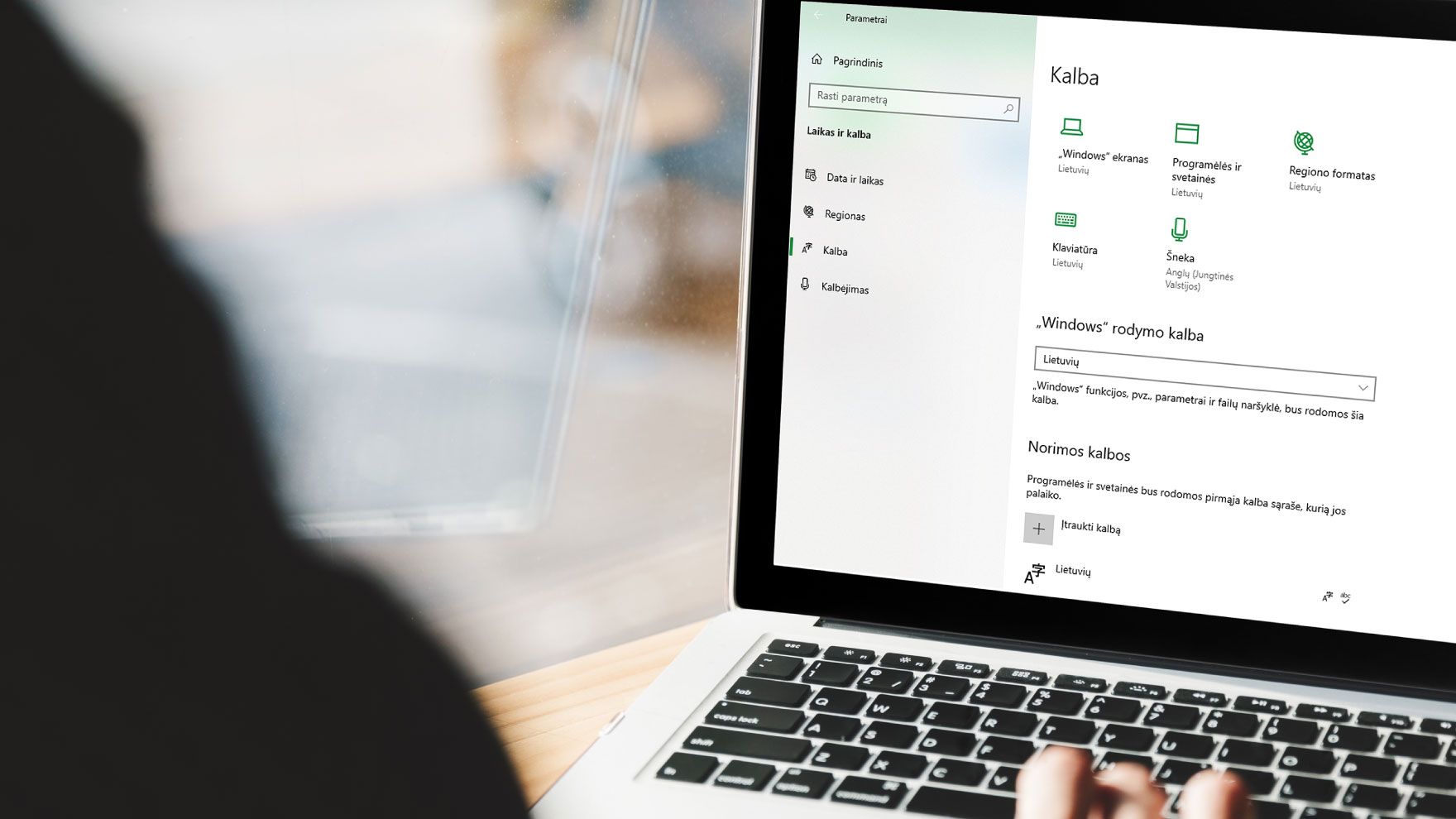
Taip lengviau: greitasis skaitymas
- Kompiuterio kalbą galite pasikeisti „Kalbos ir laiko“ parametruose
- Norimą kalbą prieš įrašant pirmiausiai reikia atsisiųsti į kompiuterį, todėl jis turi būti prijungtas prie interneto
„Kompiuterio kalbos keitimas susideda iš kelių trumpų žingsnių: pirmiausiai turite nueiti į įrenginio nustatymus, pasirinkti norimą kalbą, ją atsisiųsti ir įdiegti į savo kompiuterį. Kad kalbos keitimas jums praeitų sklandžiai, visus žingsnius aptarsime išsamiai parodydami ekrano vaizdus“, – sako „Bitės Profas“ Martynas Vrubliauskas.
Kaip pakeisti kalbą kompiuteryje su „Windows 10“ operacine sistema?
1. Spauskite „Pradžios“(1) mygtuką ir atsidariusiame lange rinkitės „Nustatymus“ (2).
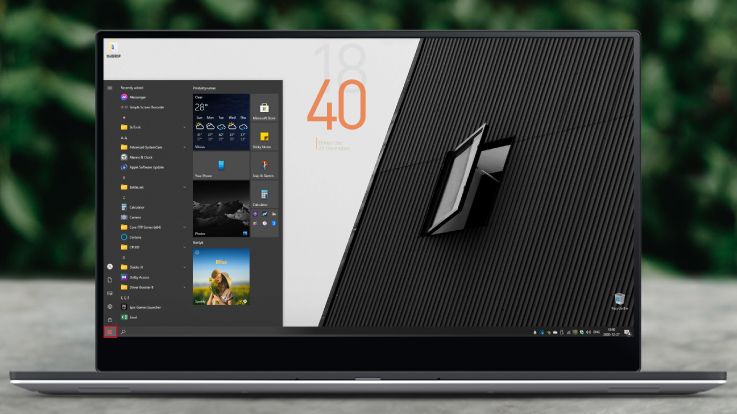
2. Atsidarius nustatymų langui rinkitės „Laikas ir kalba“ arba „Time & Language“ .
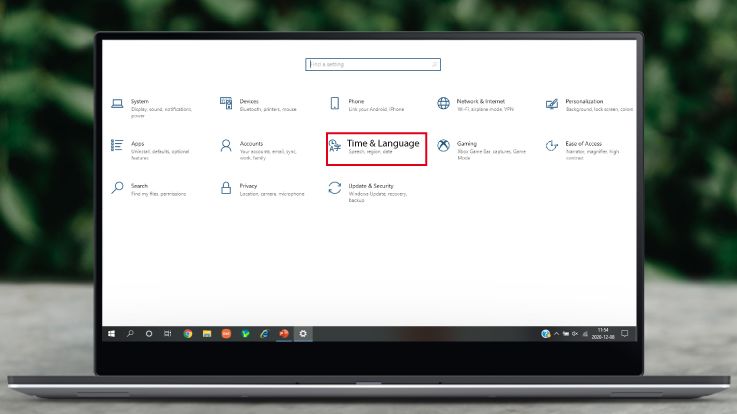
3. Spauskite „Language“ arba „Kalba“ (1), o tuomet – „+“ (2) simbolį, esantį šalia „Add a language“ arba „Įtraukti kalbą“.
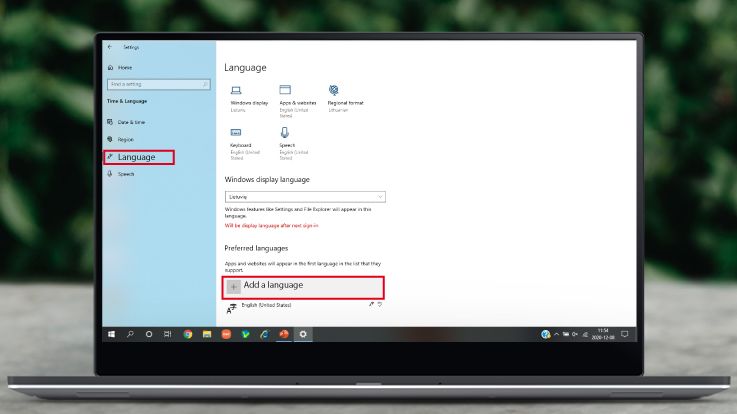
4. Atsidariusioje lentelėje galite iš karto į paiešką (1) įvesti norimos kalbos pavadinimą arba ją rankiniu būdu susirasti meniu (2). Radę norimą kalbą ant jos paspauskite, o tuomet – žemiau esantį „Next“ arba „Pirmyn“ (3) mygtuką.
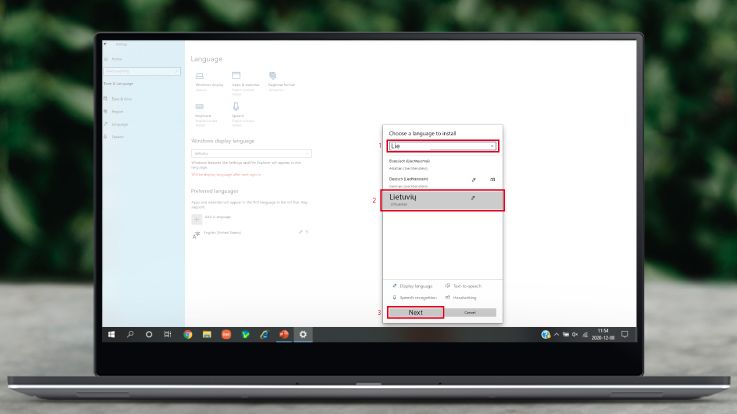
5. Iššokusiame lange pažymėkite, kad norimą kalbą įrašytų į kompiuterį (1) ir kad įrašyta kalba iškart būtų parinkta kompiuterio numatytąją kalba (2). Po to spauskite „Install“ arba „Diegti“ (3).
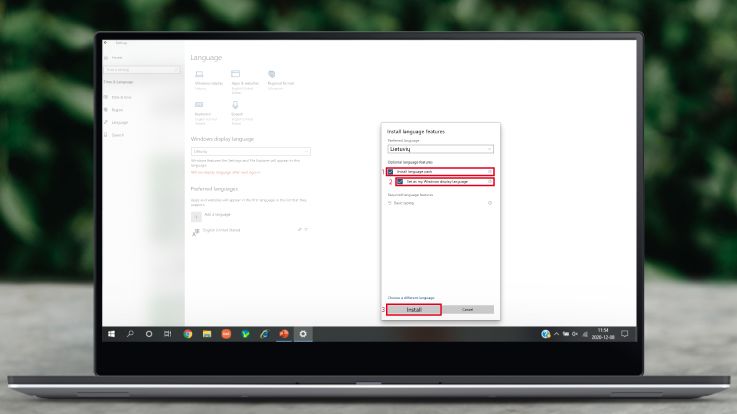
6. Toliau turėtumėte matyti, kad kalba yra siunčiama į kompiuterį. Jeigu ji nėra siunčiama, patikrinkite, ar esate prisijungę prie interneto.
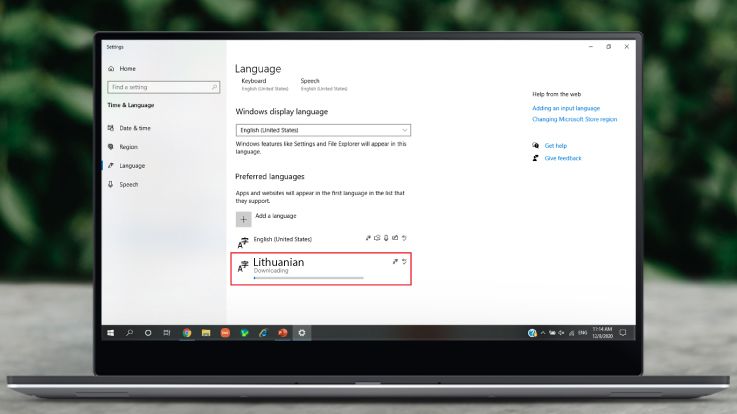
7. Paspaudę ant esamos kalbos ir pasirinkę atsisiųstą kalbą, įjunkite kompiuterį iš naujo.
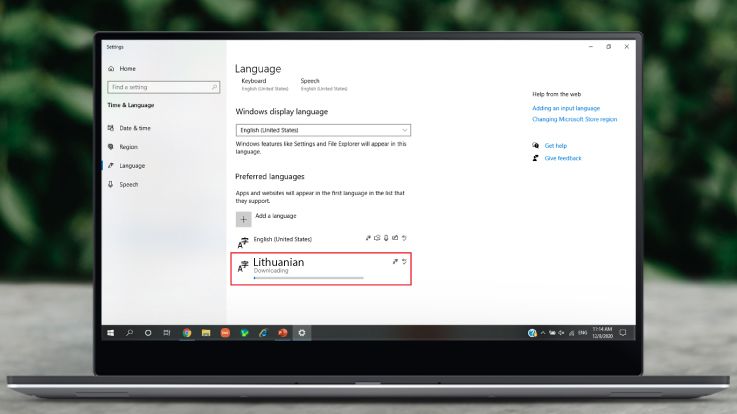
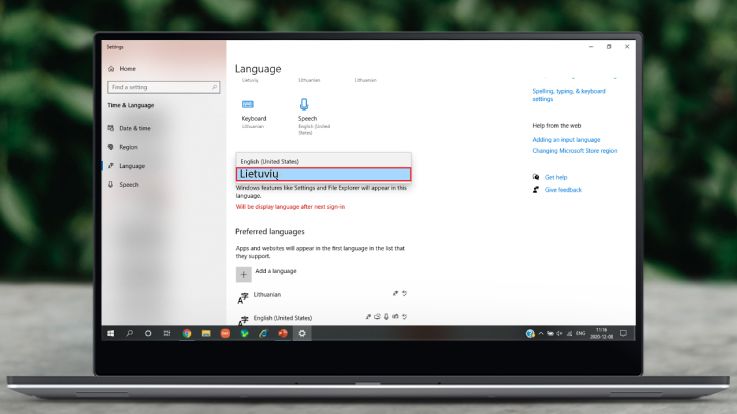
„Dabar galite naudoti kompiuterį ta kalba, kuria jums patogiausia. Nepamirškite, kad „Windows 10“ išverstas į daugiau nei 100 skirtingų kalbų, tad ir ateityje prireikus pakeisti kalbą, ją galėsite rasti nustatymuose“, – sako „Bitės Profas“ Martynas Vrubliauskas.